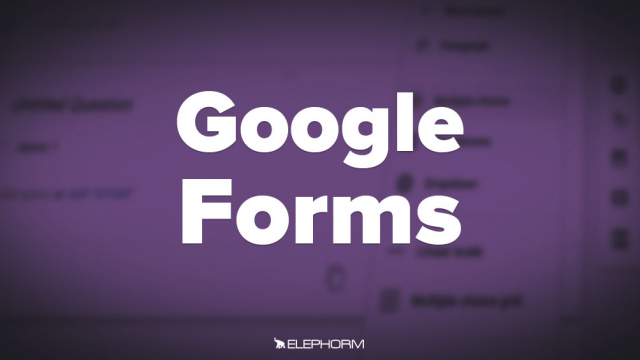Détails de la leçon
Description de la leçon
Dans cette vidéo, nous allons explorer comment exploiter les résultats d'un Google Formulaire en utilisant Google Sheets. L'application Google Forms fournit des graphiques automatiques, cependant, ils sont limités en termes de personnalisation. En utilisant Google Sheets, non seulement vous pouvez créer et modifier des graphiques selon vos besoins, mais vous pouvez également utiliser diverses formules et tableaux croisés dynamiques pour approfondir l'analyse des données obtenues.
Pour illustrer ces fonctionnalités, nous allons utiliser un formulaire Google existant avec des réponses. Vous apprendrez comment lier ce formulaire à une feuille de calcul Google Sheets, examiner les données collectées telles que les horodatages et les réponses par question, et enfin, comment créer des tableaux croisés dynamiques pour obtenir des insights plus détaillés. Cette vidéo vous guidera à travers chaque étape, depuis la sélection de la destination des réponses jusqu'à l'utilisation des fonctionnalités avancées de Google Sheets.
Nous allons également aborder la création de graphiques dynamiques et la formation sur les fonctionnalités collaboratives de Google Sheets pour améliorer la productivité. Ne manquez pas cette occasion de transformer vos données brutes en informations précieuses avec Google Sheets.
Objectifs de cette leçon
Les objectifs de cette vidéo sont de :
- Montrer comment lier un formulaire Google Forms à Google Sheets.
- Expliquer comment utiliser les fonctionnalités de Google Sheets pour analyser les données.
- Démontrer la création de tableaux croisés dynamiques et de graphiques personnalisés.
- Promouvoir l'utilisation de Google Sheets pour des travaux collaboratifs en temps réel.
Prérequis pour cette leçon
Pour suivre cette vidéo, vous devez avoir :
- Une connaissance de base de Google Forms et Google Sheets.
- Accès à un compte Google pour utiliser ces applications.
- Des données existantes dans un formulaire Google Forms.
Métiers concernés
Les compétences présentées dans cette vidéo peuvent être appliquées dans divers métiers tels que :
- Analyste de données
- Responsable marketing
- Coordinateur pédagogique
- Chef de projet
Alternatives et ressources
En alternative à Google Sheets, vous pouvez utiliser des logiciels comme Microsoft Excel, LibreOffice Calc, ou Tableau pour des analyses de données similaires.